Peugeot 508 RXH 2016 Handleiding (in Dutch)
Manufacturer: PEUGEOT, Model Year: 2016, Model line: 508 RXH, Model: Peugeot 508 RXH 2016Pages: 364, PDF Size: 10.31 MB
Page 341 of 364
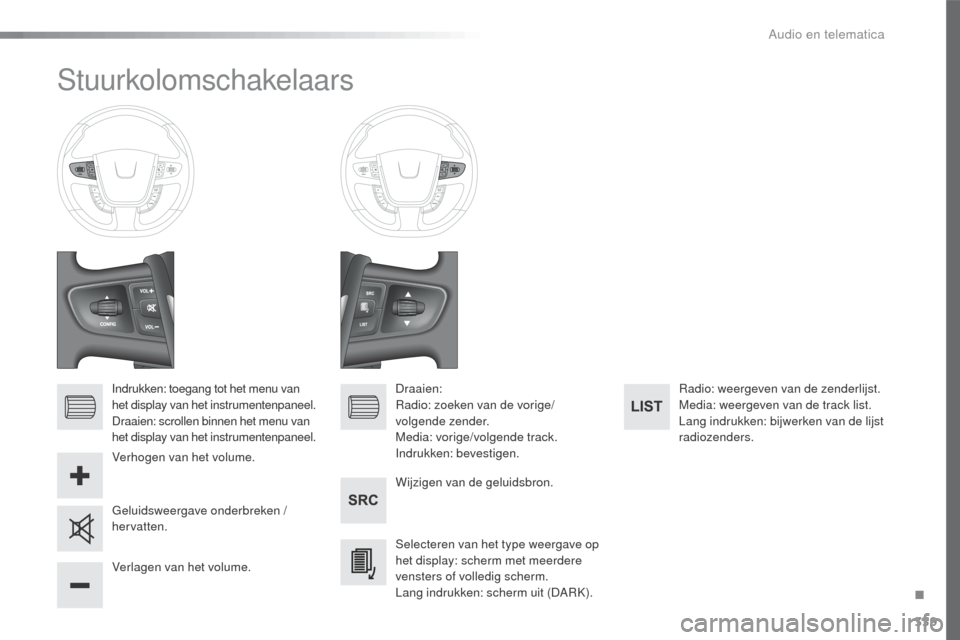
339
508_nl_Chap10d_RD5_ed01-2016
Stuurkolomschakelaars
Indrukken: toegang tot het menu van
het display van het instrumentenpaneel.
Draaien: scrollen binnen het menu van
het display van het instrumentenpaneel.Wijzigen van de geluidsbron.
Selecteren van het type weergave op
het display: scherm met meerdere
vensters of volledig scherm.
Lang indrukken: scherm uit (DARK).Radio: weergeven van de zenderlijst.
Media: weergeven van de track list.
Lang indrukken: bijwerken van de lijst
radiozenders.
Verlagen van het volume. Draaien:
Radio: zoeken van de vorige/
volgende zender.
Media: vorige/volgende track.
Indrukken: bevestigen.
Verhogen van het volume.
Geluidsweergave onderbreken /
hervatten.
.
Audio en telematica
Page 342 of 364
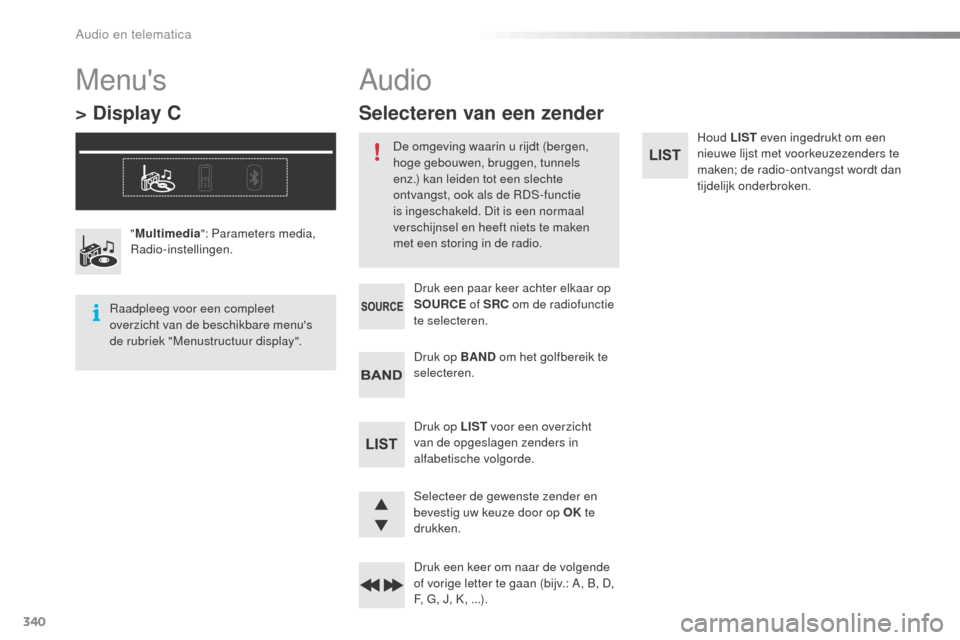
340
508_nl_Chap10d_RD5_ed01-2016
Houd LIST even ingedrukt om een
nieuwe lijst met voorkeuzezenders te
maken; de radio-ontvangst wordt dan
tijdelijk onderbroken.
Selecteer de gewenste zender en
bevestig uw keuze door op OK te
drukken.
Druk een keer om naar de volgende
of vorige letter te gaan (bijv.: A, B, D,
F, G, J, K, ...). Druk op BAND om het golfbereik te
selecteren.
Druk op LIST voor een overzicht
van de opgeslagen zenders in
alfabetische volgorde. Druk een paar keer achter elkaar op
SOURCE of SRC om de radiofunctie
te selecteren.
"
Multimedia ": Parameters media,
Radio-instellingen.
Menu's
> Display C
Raadpleeg voor een compleet
overzicht van de beschikbare menu's
de rubriek "Menustructuur display".
Audio
De omgeving waarin u rijdt (bergen,
hoge gebouwen, bruggen, tunnels
enz.) kan leiden tot een slechte
ontvangst, ook als de RDS-functie
is ingeschakeld. Dit is een normaal
verschijnsel en heeft niets te maken
met een storing in de radio.
Selecteren van een zender
Audio en telematica
Page 343 of 364
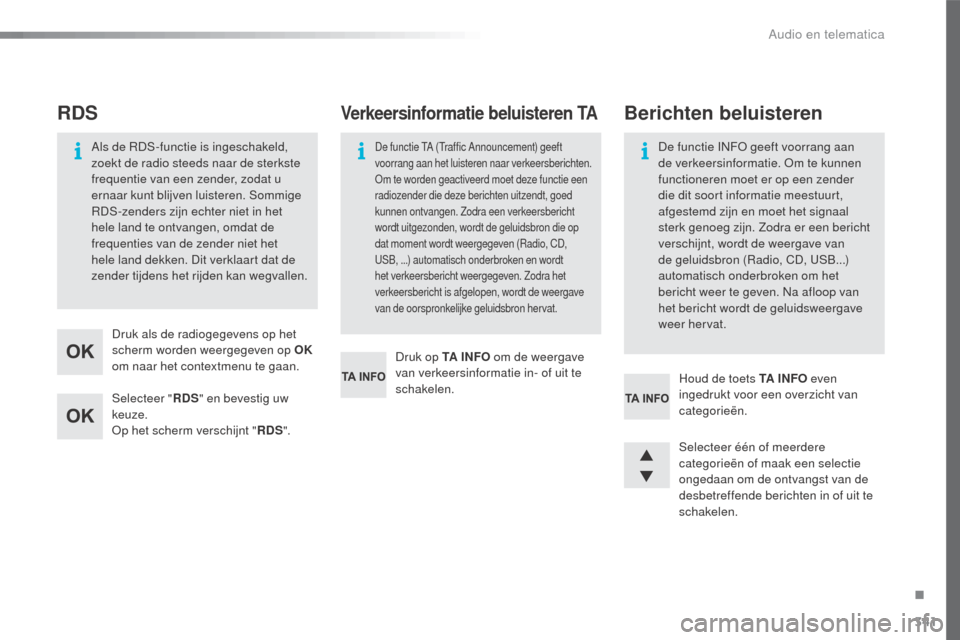
341
508_nl_Chap10d_RD5_ed01-2016
Selecteer "RDS" en bevestig uw
keuze.
Op het scherm verschijnt " RDS".
Druk als de radiogegevens op het
scherm worden weergegeven op OK
om naar het contextmenu te gaan.
Als de RDS-functie is ingeschakeld,
zoekt de radio steeds naar de sterkste
frequentie van een zender, zodat u
ernaar kunt blijven luisteren. Sommige
RDS-zenders zijn echter niet in het
hele land te ontvangen, omdat de
frequenties van de zender niet het
hele land dekken. Dit verklaart dat de
zender tijdens het rijden kan wegvallen.
RDS
Druk op TA I N FO
om de weergave
van verkeersinformatie in- of uit te
schakelen.
De functie TA (Traffic Announcement) geeft
voorrang aan het luisteren naar verkeersberichten.
Om te worden geactiveerd moet deze functie een
radiozender die deze berichten uitzendt, goed
kunnen ontvangen. Zodra een verkeersbericht
wordt uitgezonden, wordt de geluidsbron die op
dat moment wordt weergegeven (Radio, CD,
USB, ...) automatisch onderbroken en wordt
het verkeersbericht weergegeven. Zodra het
verkeersbericht is afgelopen, wordt de weergave
van de oorspronkelijke geluidsbron hervat.
Verkeersinformatie beluisteren TA
Selecteer één of meerdere
categorieën of maak een selectie
ongedaan om de ontvangst van de
desbetreffende berichten in of uit te
schakelen. Houd de toets TA I N FO even
ingedrukt voor een overzicht van
categorieën.
Berichten beluisteren
De functie INFO geeft voorrang aan
de verkeersinformatie. Om te kunnen
functioneren moet er op een zender
die dit soort informatie meestuurt,
afgestemd zijn en moet het signaal
sterk genoeg zijn. Zodra er een bericht
verschijnt, wordt de weergave van
de geluidsbron (Radio, CD, USB...)
automatisch onderbroken om het
bericht weer te geven. Na afloop van
het bericht wordt de geluidsweergave
weer hervat.
.
Audio en telematica
Page 344 of 364
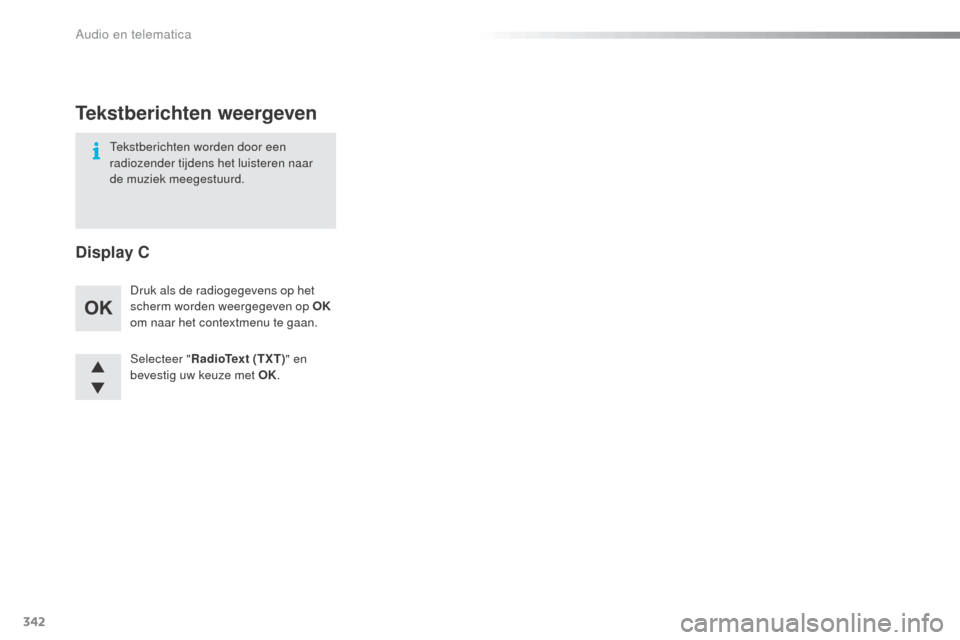
342
508_nl_Chap10d_RD5_ed01-2016
Selecteer "RadioText (TXT) " en
bevestig uw keuze met OK. Druk als de radiogegevens op het
scherm worden weergegeven op OK
om naar het contextmenu te gaan.
Tekstberichten worden door een
radiozender tijdens het luisteren naar
de muziek meegestuurd.
Tekstberichten weergeven
Display C
Audio en telematica
Page 345 of 364
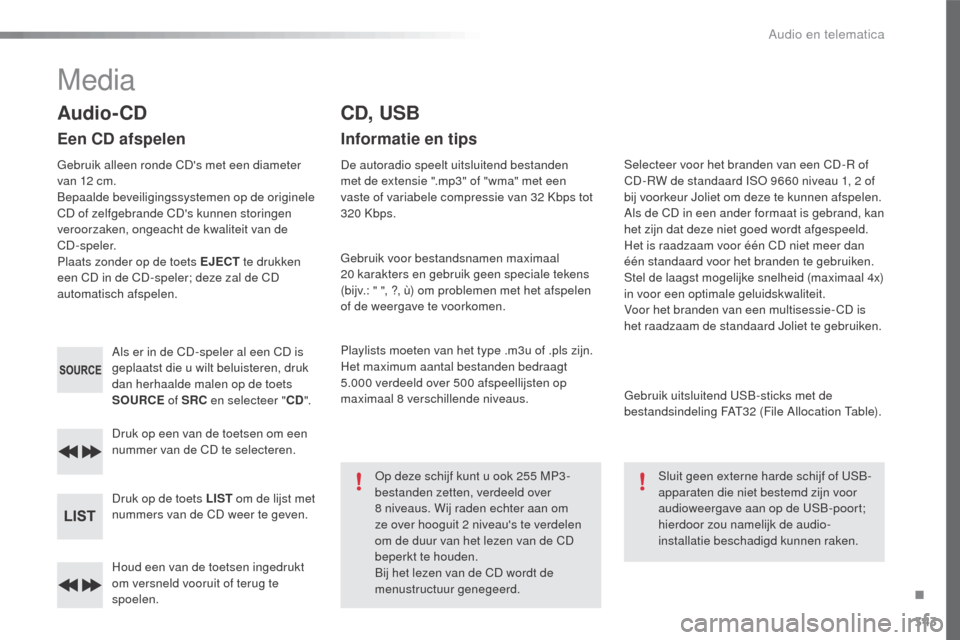
343
508_nl_Chap10d_RD5_ed01-2016
Houd een van de toetsen ingedrukt
om versneld vooruit of terug te
spoelen. Druk op een van de toetsen om een
nummer van de CD te selecteren.
Druk op de toets LIST om de lijst met
nummers van de CD weer te geven. Als er in de CD-speler al een CD is
geplaatst die u wilt beluisteren, druk
dan herhaalde malen op de toets
SOURCE of SRC en selecteer " CD".
Audio- CD
Een CD afspelen
Gebruik alleen ronde CD's met een diameter
van 12 cm.
Bepaalde beveiligingssystemen op de originele
CD of zelfgebrande CD's kunnen storingen
veroorzaken, ongeacht de kwaliteit van de
CD-speler.
Plaats zonder op de toets EJECT te drukken
een CD in de CD-speler; deze zal de CD
automatisch afspelen.
CD, USB
Informatie en tips
De autoradio speelt uitsluitend bestanden
met de extensie ".mp3" of "wma" met een
vaste of variabele compressie van 32 Kbps tot
320
Kbps.
Gebruik voor bestandsnamen maximaal
20
karakters en gebruik geen speciale tekens
(bijv.: " ", ?, ù) om problemen met het afspelen
of de weergave te voorkomen.
Playlists moeten van het type .m3u of .pls zijn.
Het maximum aantal bestanden bedraagt
5.000 verdeeld over 500 afspeellijsten op
maximaal 8 verschillende niveaus.
Op deze schijf kunt u ook 255 MP3 -
bestanden zetten, verdeeld over
8
niveaus. Wij raden echter aan om
ze over hooguit 2 niveau's te verdelen
om de duur van het lezen van de CD
beperkt te houden.
Bij het lezen van de CD wordt de
menustructuur genegeerd. Selecteer voor het branden van een CD-R of
CD-RW de standaard ISO 9660 niveau 1, 2 of
bij voorkeur Joliet om deze te kunnen afspelen.
Als de CD in een ander formaat is gebrand, kan
het zijn dat deze niet goed wordt afgespeeld.
Het is raadzaam voor één CD niet meer dan
één standaard voor het branden te gebruiken.
Stel de laagst mogelijke snelheid (maximaal 4x)
in voor een optimale geluidskwaliteit.
Voor het branden van een multisessie- CD is
het raadzaam de standaard Joliet te gebruiken.
Gebruik uitsluitend USB-sticks met de
bestandsindeling FAT32 (File Allocation Table).
Sluit geen externe harde schijf of USB-
apparaten die niet bestemd zijn voor
audioweergave aan op de USB-poort;
hierdoor zou namelijk de audio-
installatie beschadigd kunnen raken.
Media
.
Audio en telematica
Page 346 of 364
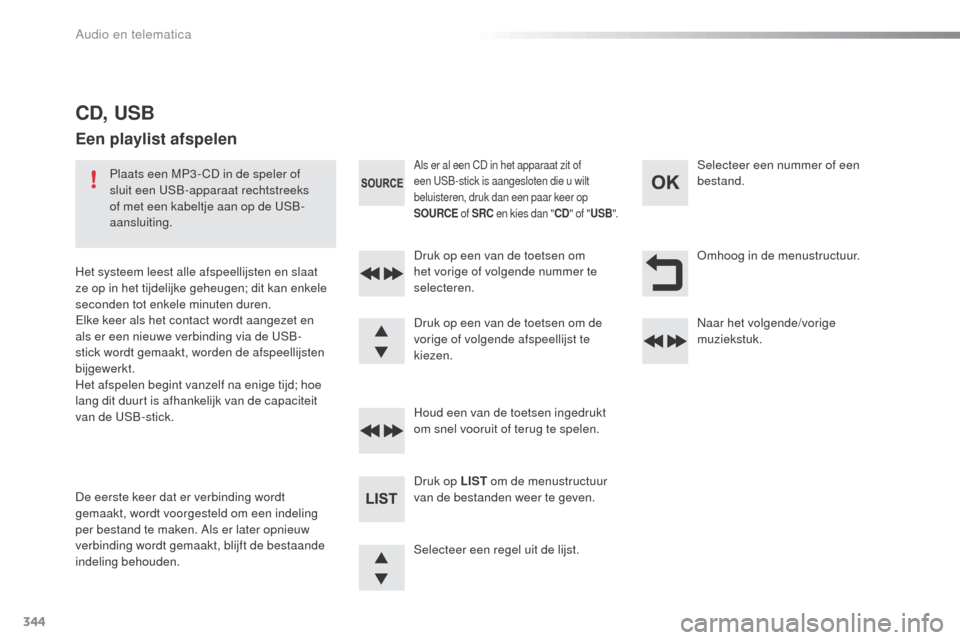
344
508_nl_Chap10d_RD5_ed01-2016
Omhoog in de menustructuur.
Selecteer een regel uit de lijst. Druk op een van de toetsen om
het vorige of volgende nummer te
selecteren.
Houd een van de toetsen ingedrukt
om snel vooruit of terug te spelen. Naar het volgende/vorige
muziekstuk. Selecteer een nummer of een
bestand.
Druk op LIST om de menustructuur
van de bestanden weer te geven.
Als er al een CD in het apparaat zit of
een USB-stick is aangesloten die u wilt
beluisteren, druk dan een paar keer op
SOURCE of SRC en kies dan " CD" of " USB ".
Druk op een van de toetsen om de
vorige of volgende afspeellijst te
kiezen.
CD, USB
Een playlist afspelen
Plaats een MP3 - CD in de speler of
sluit een USB-apparaat rechtstreeks
of met een kabeltje aan op de USB-
aansluiting.
Het systeem leest alle afspeellijsten en slaat
ze op in het tijdelijke geheugen; dit kan enkele
seconden tot enkele minuten duren.
Elke keer als het contact wordt aangezet en
als er een nieuwe verbinding via de USB-
stick wordt gemaakt, worden de afspeellijsten
bijgewerkt.
Het afspelen begint vanzelf na enige tijd; hoe
lang dit duurt is afhankelijk van de capaciteit
van de USB-stick.
De eerste keer dat er verbinding wordt
gemaakt, wordt voorgesteld om een indeling
per bestand te maken. Als er later opnieuw
verbinding wordt gemaakt, blijft de bestaande
indeling behouden.
Audio en telematica
Page 347 of 364
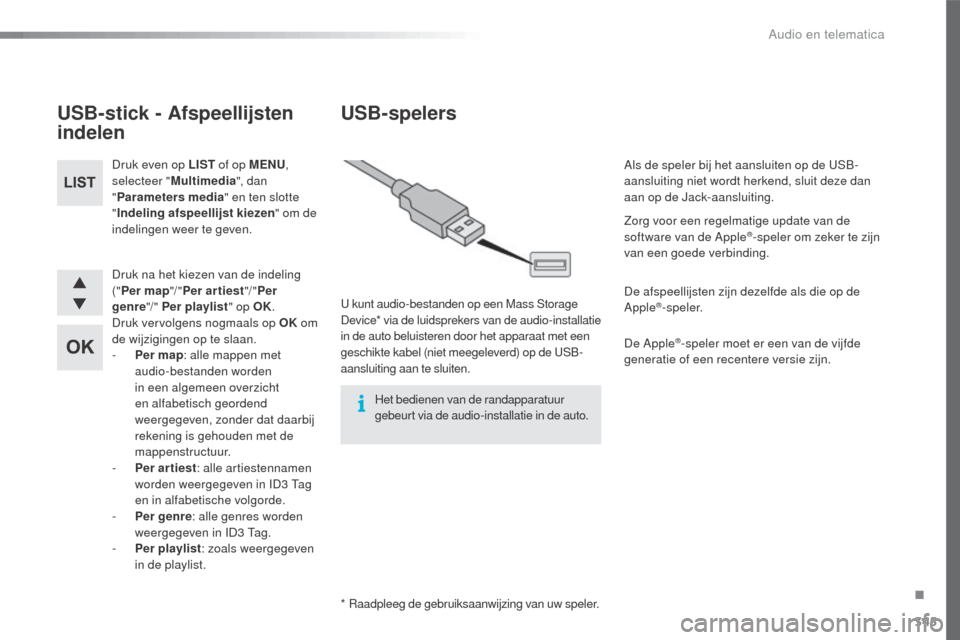
345
508_nl_Chap10d_RD5_ed01-2016
Druk na het kiezen van de indeling
("Per map "/ "Per ar tiest "/ "Per
genre "/ " Per playlist " op OK.
Druk vervolgens nogmaals op OK om
de wijzigingen op te slaan.
-
P
er map : alle mappen met
audio-bestanden worden
in een algemeen overzicht
en alfabetisch geordend
weergegeven, zonder dat daarbij
rekening is gehouden met de
mappenstructuur.
-
P
er ar tiest : alle artiestennamen
worden weergegeven in ID3 Tag
en in alfabetische volgorde.
-
P
er genre : alle genres worden
weergegeven in ID3 Tag.
-
P
er playlist : zoals weergegeven
in de playlist.
Druk even op LIST
of op MENU,
selecteer " Multimedia ", dan
" Parameters media " en ten slotte
" Indeling afspeellijst kiezen " om de
indelingen weer te geven.
USB-stick - Afspeellijsten
indelen
* Raadpleeg de gebruiksaanwijzing van uw speler.
USB-spelers
U kunt audio-bestanden op een Mass Storage
Device* via de luidsprekers van de audio-installatie
in de auto beluisteren door het apparaat met een
geschikte kabel (niet meegeleverd) op de USB-
aansluiting aan te sluiten.
Het bedienen van de randapparatuur
gebeurt via de audio-installatie in de auto. Als de speler bij het aansluiten op de USB-
aansluiting niet wordt herkend, sluit deze dan
aan op de Jack-aansluiting.
Zorg voor een regelmatige update van de
software van de Apple
®-speler om zeker te zijn
van een goede verbinding.
De afspeellijsten zijn dezelfde als die op de
Apple
®-speler.
De Apple
®-speler moet er een van de vijfde
generatie of een recentere versie zijn.
.
Audio en telematica
Page 348 of 364
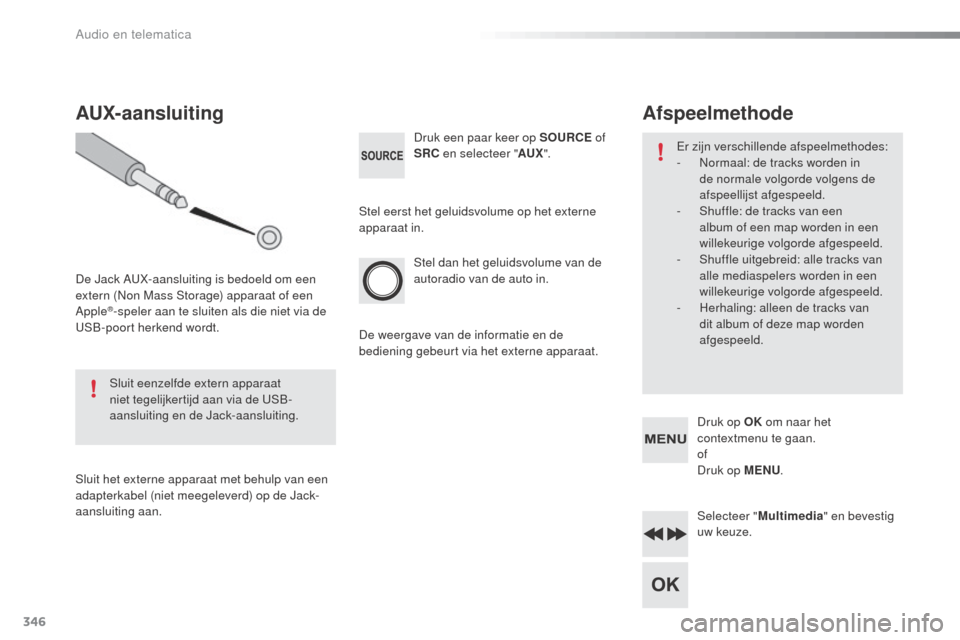
346
508_nl_Chap10d_RD5_ed01-2016
Stel dan het geluidsvolume van de
autoradio van de auto in. Druk een paar keer op SOURCE of
SRC en selecteer " AUX".
AUX-aansluiting
De Jack AUX-aansluiting is bedoeld om een
extern (Non Mass Storage) apparaat of een
Apple
®-speler aan te sluiten als die niet via de
USB-poort herkend wordt.
Sluit eenzelfde extern apparaat
niet tegelijkertijd aan via de USB-
aansluiting en de Jack-aansluiting.
Sluit het externe apparaat met behulp van een
adapterkabel (niet meegeleverd) op de Jack-
aansluiting aan. Stel eerst het geluidsvolume op het externe
apparaat in.
De weergave van de informatie en de
bediening gebeurt via het externe apparaat.
Selecteer "Multimedia " en bevestig
uw keuze. Druk op OK om naar het
contextmenu te gaan.
of
Druk op MENU .
Afspeelmethode
Er zijn verschillende afspeelmethodes:
-
N ormaal: de tracks worden in
de normale volgorde volgens de
afspeellijst afgespeeld.
-
S
huffle: de tracks van een
album of een map worden in een
willekeurige volgorde afgespeeld.
-
S
huffle uitgebreid: alle tracks van
alle mediaspelers worden in een
willekeurige volgorde afgespeeld.
-
H
erhaling: alleen de tracks van
dit album of deze map worden
afgespeeld.
Audio en telematica
Page 349 of 364
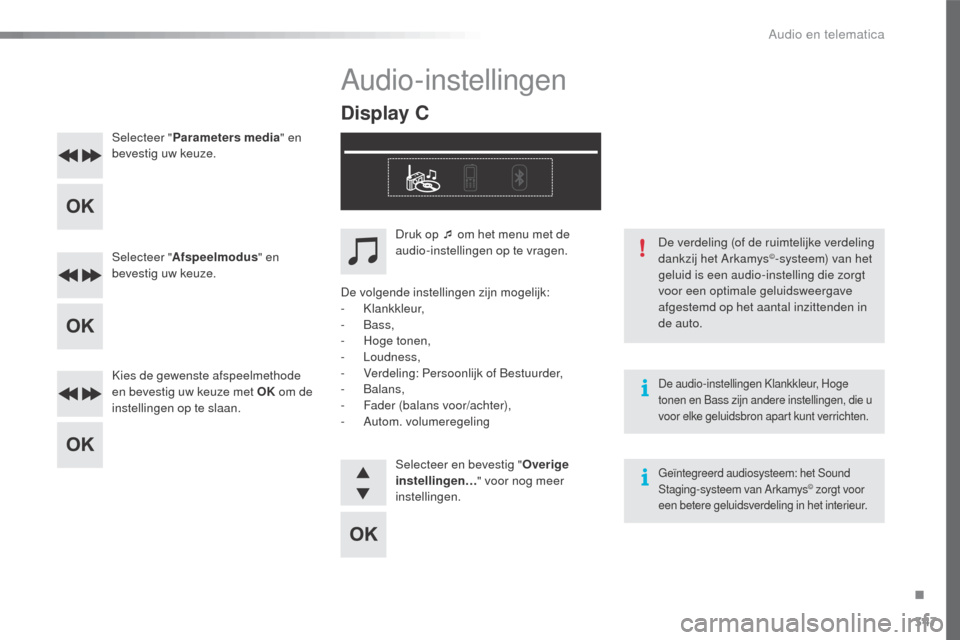
347
508_nl_Chap10d_RD5_ed01-2016
Selecteer "Parameters media " en
bevestig uw keuze.
Selecteer " Afspeelmodus " en
bevestig uw keuze.
Kies de gewenste afspeelmethode
en bevestig uw keuze met OK om de
instellingen op te slaan.
De audio-instellingen Klankkleur, Hoge
tonen en Bass zijn andere instellingen, die u
voor elke geluidsbron apart kunt verrichten.
Geïntegreerd audiosysteem: het Sound
Staging-systeem van Arkamys
© zorgt voor
een betere geluidsverdeling in het interieur.
De verdeling (of de ruimtelijke verdeling
dankzij het Arkamys©-systeem) van het
geluid is een audio-instelling die zorgt
voor een optimale geluidsweergave
afgestemd op het aantal inzittenden in
de auto.
Audio-instellingen
Display C
Druk op ¯ om het menu met de
audio-instellingen op te vragen.
De volgende instellingen zijn mogelijk:
-
Klankkleur,
-
Bass,
-
H
oge tonen,
-
Loudness,
-
V
erdeling: Persoonlijk of Bestuurder,
-
Balans,
-
F
ader (balans voor/achter),
-
Aut
om. volumeregeling Selecteer en bevestig " Overige
instellingen… " voor nog meer
instellingen.
.
Audio en telematica
Page 350 of 364
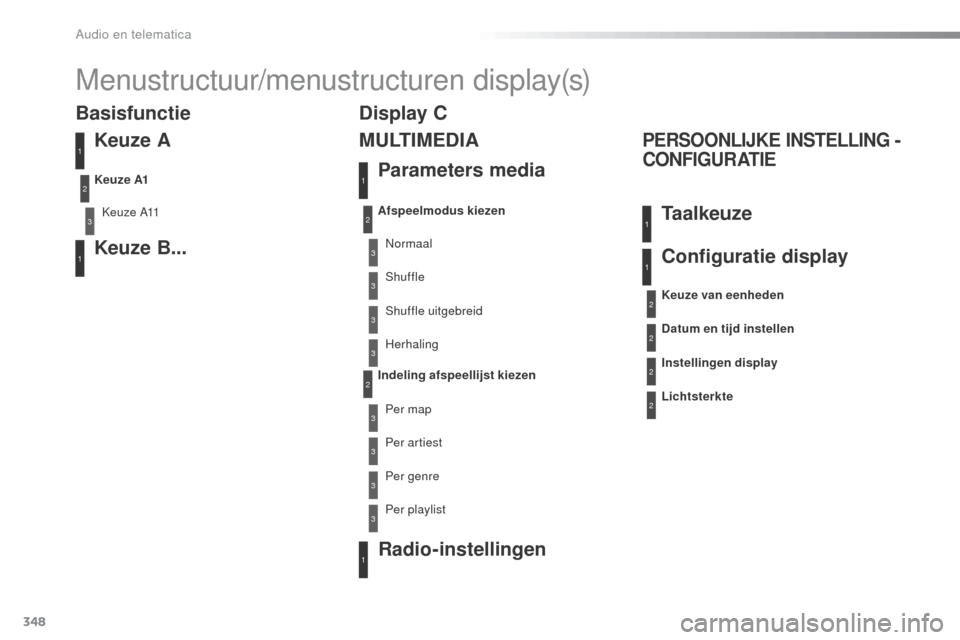
348
508_nl_Chap10d_RD5_ed01-2016
Menustructuur/menustructuren display(s)
Keuze A
K e u z e A11
Keuze B...
Keuze A1
3
1
1
2
BasisfunctieParameters media
M U LT I M E D I A
PERSOONLIJKE INSTELLING -
CONFIGURATIE
Afspeelmodus kiezen
Indeling afspeellijst kiezen Normaal
Per map Shuffle uitgebreid
Per genre Shuffle
Per artiest Herhaling
Per playlist
3
3
3
3
3
3
3
3
1
2
2
Ta a l k e u z e
Configuratie display
Radio-instellingen
Datum en tijd instellen
Instellingen display
Lichtsterkte Keuze van eenheden
1
1
1
2
2
2
2
Display C
Audio en telematica